Rocket Chat
Si vous souhaitez que vos notifications soient envoyées à un canal Rocket Chat dédié, vous pouvez également choisir l'option Rocket Chat dans les options du canal et sélectionner l'URL du Webhook Rocket Chat appropriée.
1. Accès et connexion à Rocket Chat
- Allez sur https://rocket.chat/get-started
- Accédez à votre panneau d'administration
- Allez dans Intégrations
- Créez une nouvelle intégration et sélectionnez nouveau Webhook entrant.
- Sélectionnez le canal dans lequel vous voulez recevoir les alertes ; il est possible de le modifier dans les messages.
- Définissez le scritp activé sur Vrai
- Collez votre script dans le champ Script
- Sauvegardez l'intégration
- Copiez le lien créé, revenez sur la plateforme Dokos et utilisez-le pour créer une nouvelle URL Rocket Chat Webhook.
2. Configuration du Webhook entrant depuis Dokos
Il faut maintenant créer le Webhook entrant permettant de dire au logiciel de lier Dokos avec Rocket Chat.
- Accédez au document URL Webhook entrant en allant sur :
Accueil > Intégration > Paramètres > URL de webhook entrant
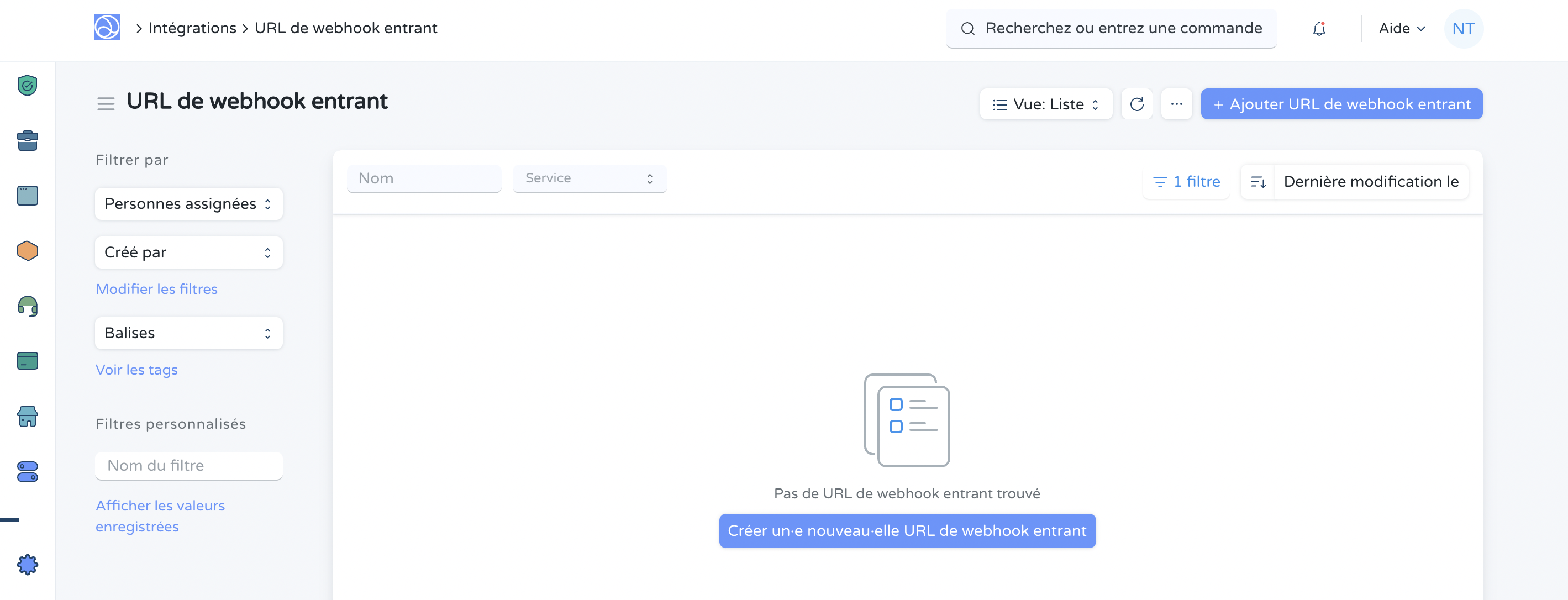
- Cliquez sur Ajouter URL Webhook entrant
- Indiquez le nom du Webhook entrant
- Sélectionnez le service Rocket Chat
- Dans la section URL du webhook, il suffit d'insérer l'URL que vous avez copié dans Rocket Chat (Étape 9 - Accès à Rocket Chat et configuration)
- Faites Enregistrer
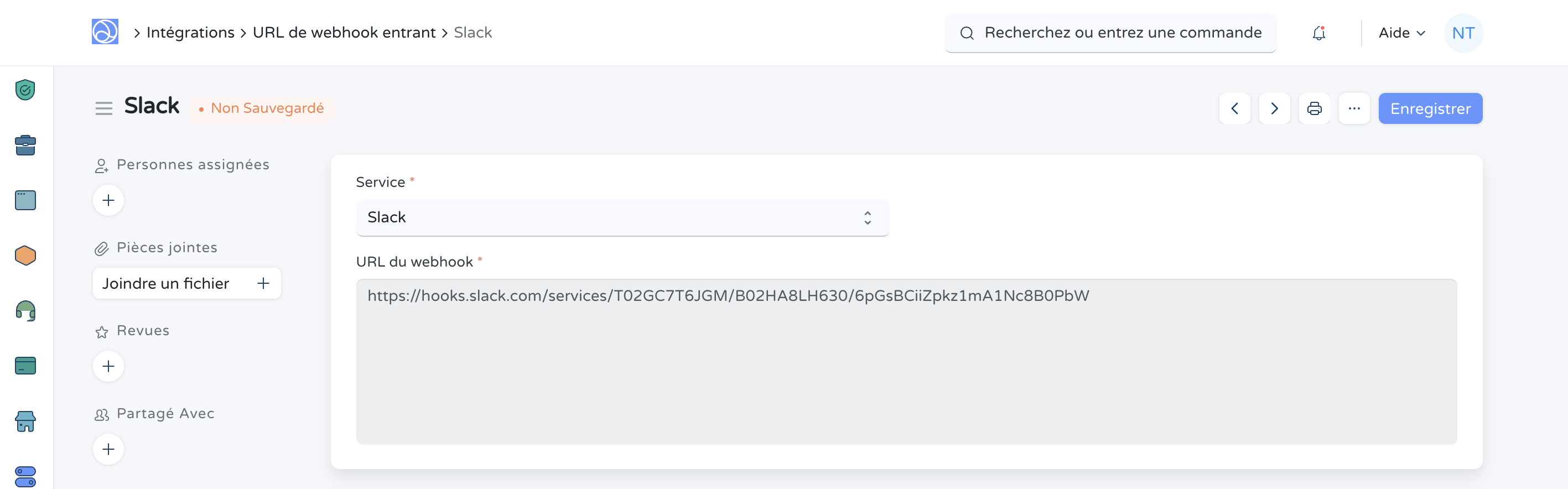
3. Configuration des notifications
Il faut créer une notification permettant de dire au logiciel à quelle action une information sera envoyée sur Rocket Chat.
- Accéder au document Notification en allant sur :
Accueil > Paramètres > Email / Notifications > Notification
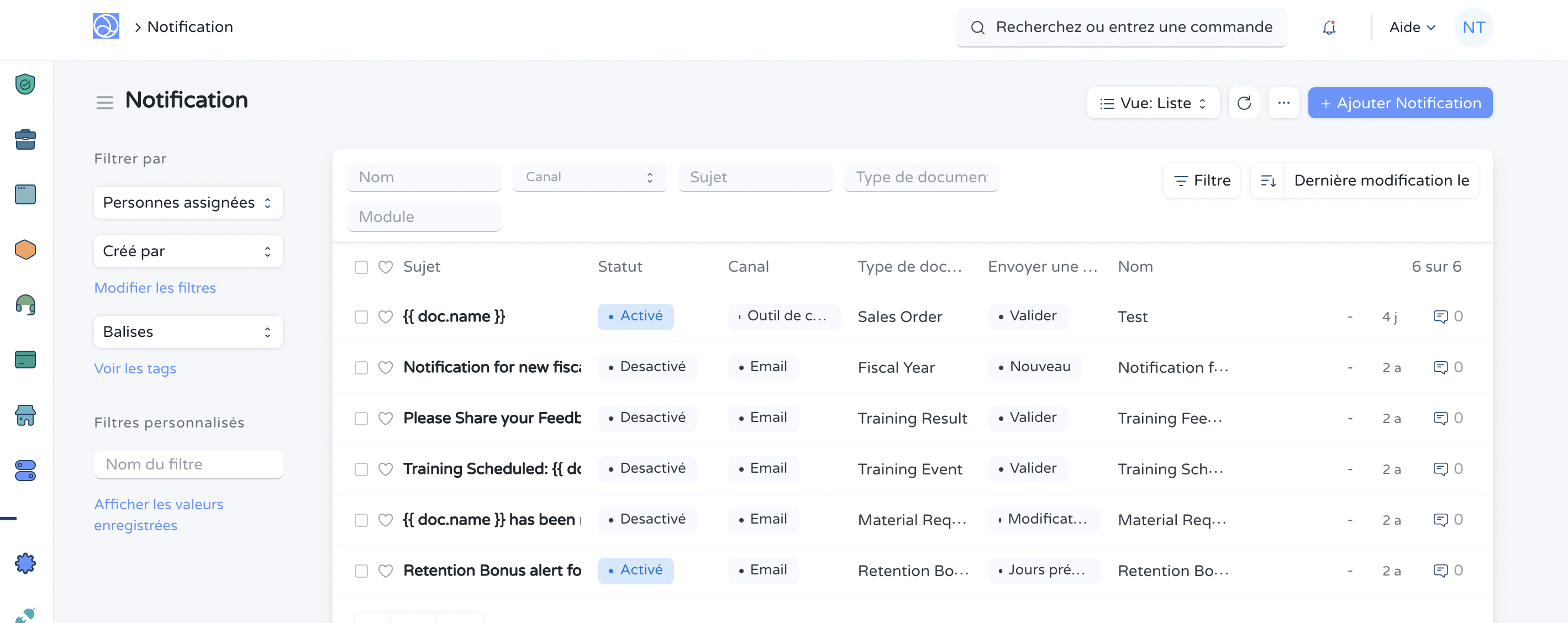
- Cliquez sur Ajouter une notification
- Ajoutez les informations suivantes :
- Indiquez un nom de notification
- Activé : Si cochée, alors la notificatio sera active
- Sélectionnez un canal : Choisissez Outil de collaboration externe
- URL de Webhook entrant de l'outil de collaboration : Sélectionnez le Webhhook entrant que vous avez créé à l'étape 2.2.
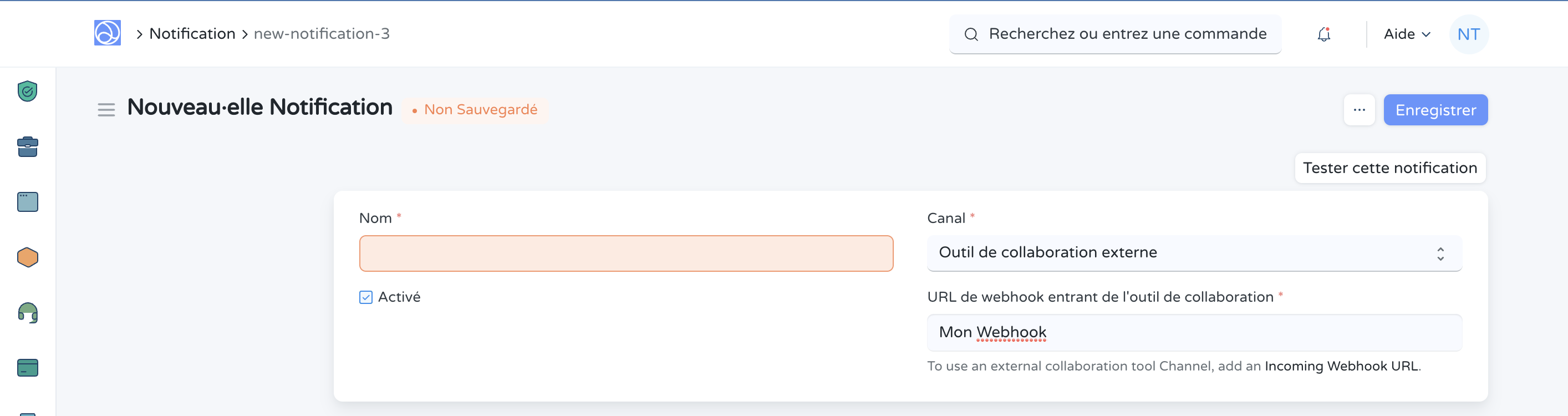
4 Détails de notification
4.1 Filtres
Depuis cette section, gérez vos paramètres de Filtres :
- Sujet : Ajoutez un nom de sujet pour votre notification. Vous pouvez ajouter un sujet dynamique en utilisant les tags Jinja.
- Type de document : Sélectionnez le type de document pour lequel une notification sera effectué.
- Envoyer une alerte lors de l'événement : Choisissez pour quelle action la notification sera exécutée (Nouveau, Enregistrer, Valider, annuler...)
- Envoyer une notifiaction système : Si activé, la notification apparaîtra dans les notifications en haut à droite de la barre de navigation
- Conditions : Vous pouvez définir des conditions pour l'envoi de la notification.
- Exemples de conditions :
doc.status=="Open" doc.due_date==nowdate() doc.total > 40000
Par exemple dans ce cas, dès que le statut du document est égal à ouvert, que la date du document est égale à ajourd'hui et que le Montant du document est supérieur à 4000 alors il faut réaliser l'action.
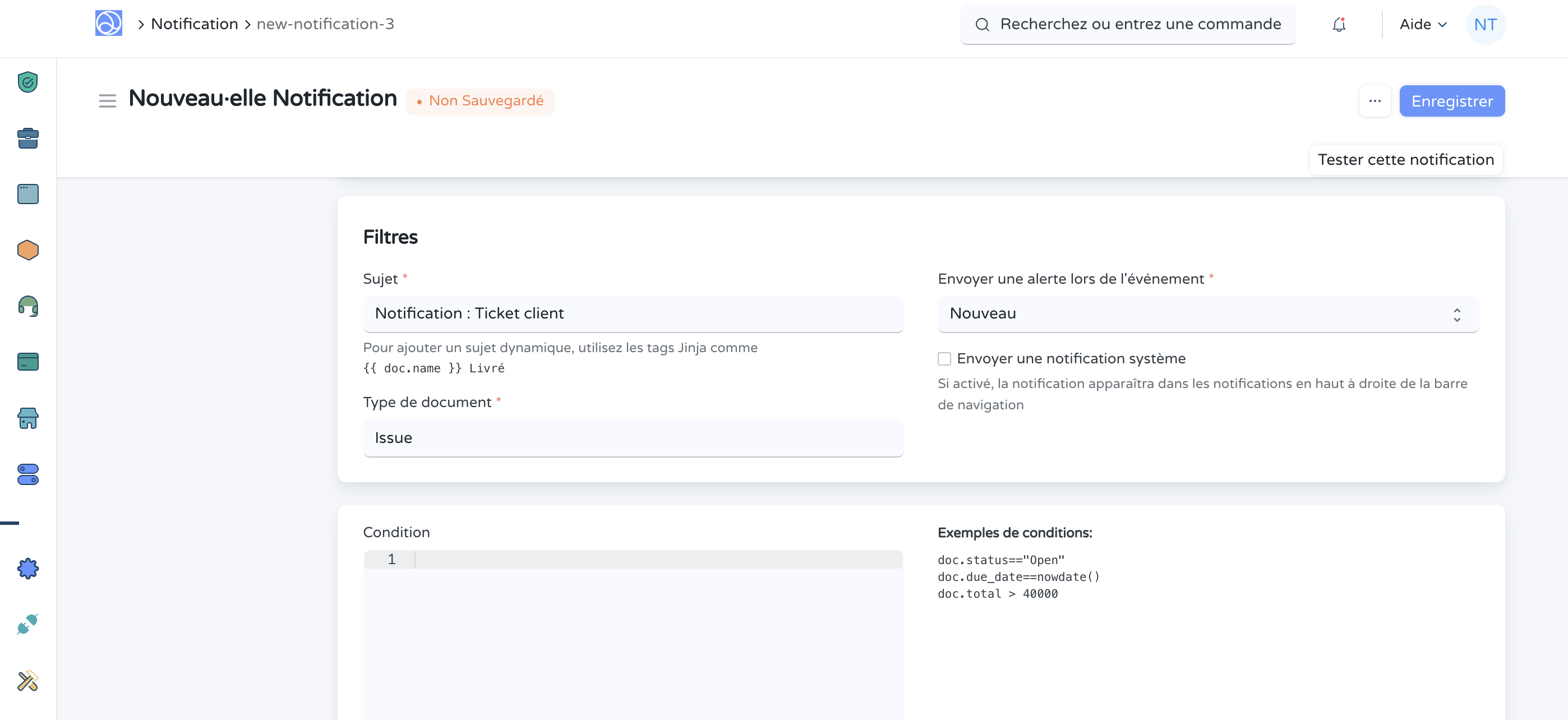
4.2 Modifier une propriété après la notification
Depuis cette section, gérez vos paramètres de modification de propriété après la notification :
Vous pouvez choisir de modifier une propriété après la notification puis il faut définir une valeur qui sera concerné par cette modification.
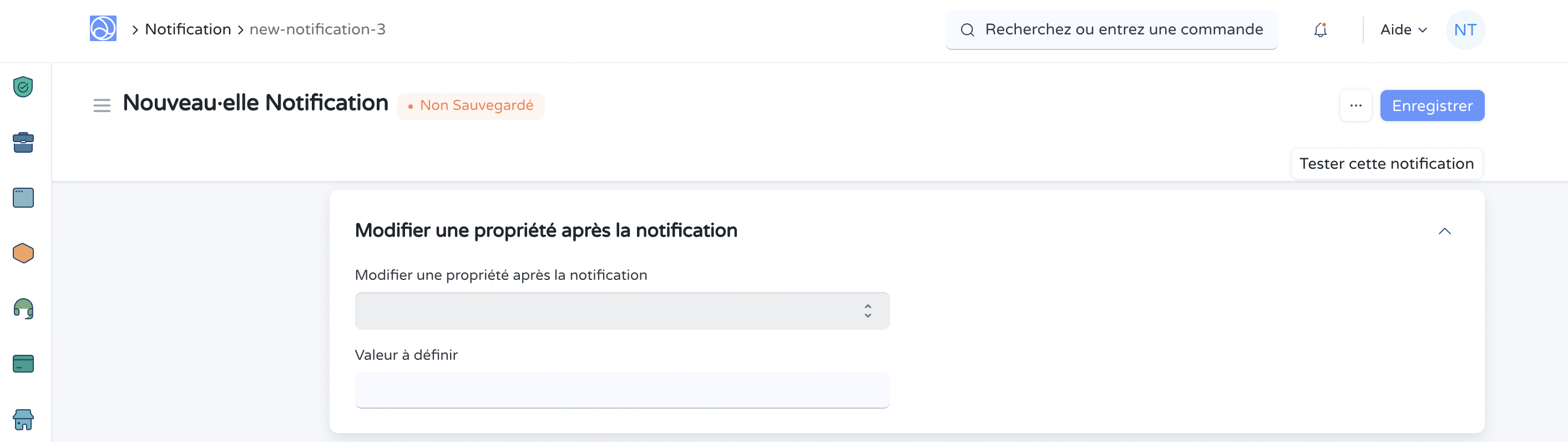
4.3 Message
Depuis cette section, gérez vos messages qui seront envoyés sur Rocket Chat :
Vous pouvez saisir votre message qui sera envoyé sur Rocket Chat. Utilsez les champs des documents pour les personnaliser.
Voici un exemple de message :
*Nouveau ticket*
Nouvelle demande n° {{ doc.name }}.
*Détails*
• Client : {{ doc.customer }}• Sujet : {{ doc.subject }}• Message : {{ doc.description }}
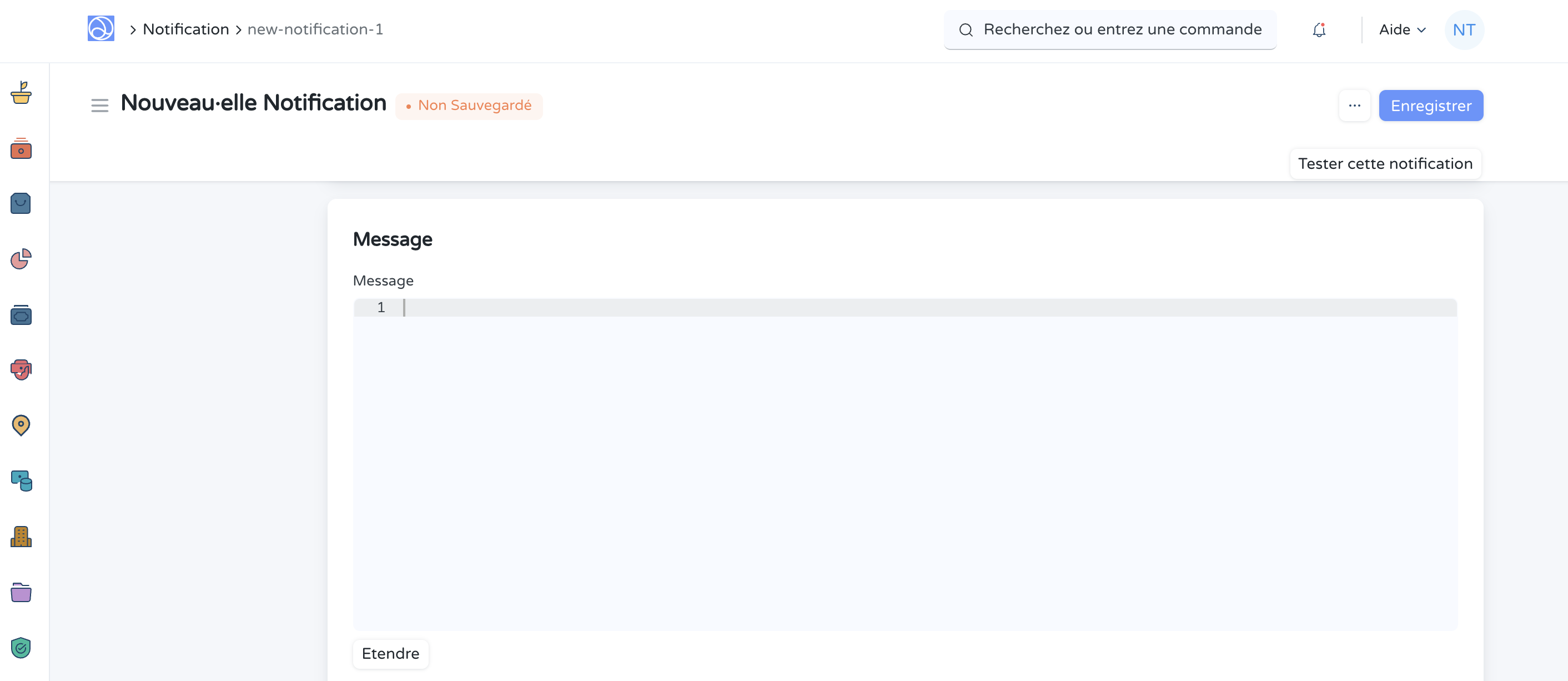
5. Tester la notification
- Vous pouvez simplement tester votre notification en cliquant sur le bouton en haut à droite Tester cette notification.
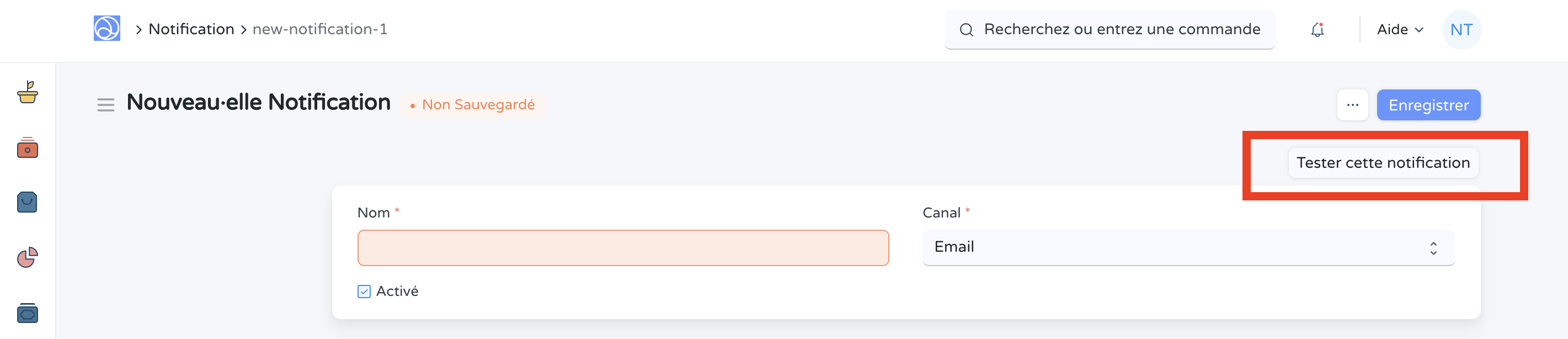
- Vérifiez maintenant sur Rocket Chat que vous avez bien reçu la notification.